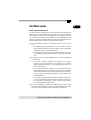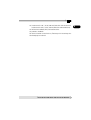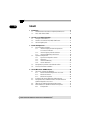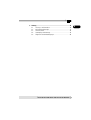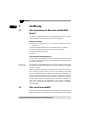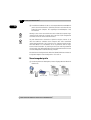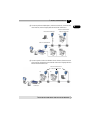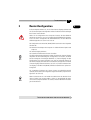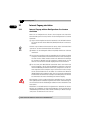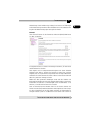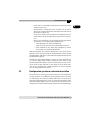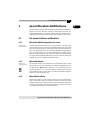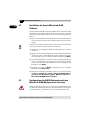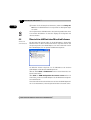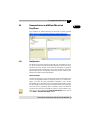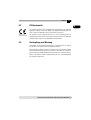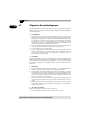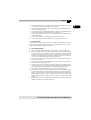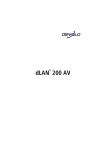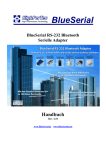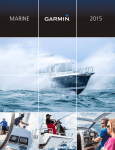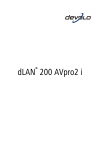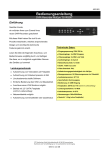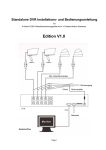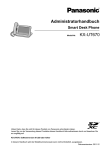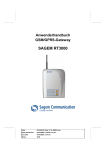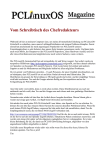Download intext:Betriebsanleitung filetype:pdf
Transcript
MicroLink ISDN Router
MicroLink dLAN ISDN Router
®
®
®
© 2004 devolo AG, Aachen (Germany)
Alle Angaben in dieser Dokumentation sind nach sorgfältiger Prüfung zusammengestellt worden,
gelten jedoch nicht als Zusicherung von Produkteigenschaften. Die devolo AG haftet ausschließlich in dem Umfang, der in den Verkaufs- und Lieferbedingungen festgelegt ist.
Weitergabe und Vervielfältigung der zu diesem Produkt gehörenden Dokumentation und Software
und die Verwendung ihres Inhalts sind nur mit schriftlicher Erlaubnis von der devolo AG gestattet.
Änderungen, die dem technischen Fortschritt dienen, bleiben vorbehalten.
Marken
Windows® und Microsoft® sind eingetragene Marken von Microsoft, Corp.
HomePlug® ist eine eingetragene Marke von HomePlug Powerline Alliance.
Das devolo-Logo ist eine eingetragene Marke der devolo AG. Alle übrigen verwendeten Namen
und Bezeichnungen können Marken oder eingetragene Marken ihrer jeweiligen Eigentümer sein.
Die devolo AG behält sich vor, die genannten Daten ohne Ankündigung zu ändern, und übernimmt
keine Gewähr für technische Ungenauigkeiten und/oder Auslassungen.
devolo AG
Sonnenweg 11
52070 Aachen
Deutschland
www.devolo.com
Aachen, Oktober 2004
41580/1004
Ein Wort vorab
Vielen Dank für Ihr Vertrauen!
Mit dem MicroLink ISDN Router bzw. dem MicroLink dLAN ISDN Router
haben Sie sich für einen ISDN-Router entschieden, der in innovativer Weise
die Funktionen und Vorzüge eines ISDN-Modems, eines Switches, eines Routers und einer Firewall in einem Gerät kombiniert. Diese Kombination ist eine
optimale und benutzerfreundliche Netzwerk- und Internet-Zugangslösung für
private Anwendungen und SOHOs (Small-Office/Home-Office).
Das ISDN-Modem ermöglicht ein angenehm schnelles Surfen im Internet:
Mit Übertragungsgeschwindigkeiten von bis zu 128 kbit/s gehören
lange Wartezeiten beim Download von Dateien, beim Seitenaufbau
und bei Online-Games der Vergangenheit an.
Ein Installationsassistent sorgt für den schnellen Zugang zum Internet. Zugänge für gängige Internet-Anbieter sind bereits vorkonfiguriert.
Der Router stellt eine optimale Kombination aus Internet-Zugangsgerät
und Switch dar:
Der Router vereinfacht erheblich die Installation des InternetZugangs, da auf den angeschlossenen Computern kein spezieller
Treiber installiert werden muss. Das Zugangsprotokoll ist bereits im
Router implementiert.
Die Router-Funktionalität ermöglicht den gleichzeitigen InternetZugang vieler Benutzer. Die Firewall-Funktion schützt vor Hackerangriffen. DHCP automatisiert die TCP/IP-Konfiguration der angeschlossenen Computer. Die Router-Konfiguration erfolgt bequem über
einen Web-Browser.
Der integrierte Switch bildet die Grundlage für kleine Netzwerke. Bis
zu vier Computer können direkt angeschlossen werden. Jeder der vier
Ports dient auch als Uplink-Port, so dass weitere Router, Switches
oder Hubs angebunden werden können.
Ein HomePlug-Adapter ermöglicht den gebäudeweiten Zugriff auf den
Router ohne Neuverkabelung. Anstelle von Netzwerkkabeln werden die
hauseigenen Stromleitungen für den Datentransport verwendet:
| devolo MicroLink ISDN Router & MicroLink dLAN ISDN Router |
DE
|
|
DE
Nutzen Sie Ihren MicroLink ISDN Router in Kombination mit einem
HomePlug-Adapter von devolo, um ihn über das hausinterne Stromnetz mit anderen Netzwerkgeräten zu verbinden.
Nur MicroLink
dLAN ISDN Router
In Ihrem MicroLink dLAN ISDN Router ist der HomePlug-Adapter
bereits integriert. Durch das Anschließen des Routers an das Stromnetz des Gebäudes wird der Router automatisch mit allen anderen
HomePlug-Adaptern vernetzt.
Die DESpro-Verschlüsselung bietet höchste Abhörsicherheit bei
Datenübertragungen auf dem Stromnetz.
Modellvarianten
Diese Dokumentation wendet sich an Anwender der folgenden Geräte:
MicroLink ISDN Router
MicroLink dLAN ISDN Router
ModellEinschränkungen
Wenn ein Teil der Dokumentation nur für ein bestimmtes Modell gilt, finden
Sie in den seitlichen Spalten entsprechende Hinweise.
In den anderen Teilen der Dokumentation werden die Modelle unter dem
Sammelbegriff MicroLink (dLAN) ISDN Router zusammengefasst.
Zu diesem Handbuch
Damit Sie ungetrübten Spaß an Ihrem MicroLink (dLAN) ISDN Router haben,
bilden höchste Qualitätsanforderungen in der Fertigung und eine enggefasste
Qualitätskontrolle die Basis für den hohen Produktstandard und sind Voraussetzung für gleichbleibende Produktqualität.
An der Erstellung dieser Dokumentation haben mehrere Mitarbeiter/innen
aus verschiedenen Teilen des Unternehmens mitgewirkt, um Ihnen die bestmögliche Unterstützung bei der Nutzung Ihres Produktes anzubieten.
Weitere Informationen im Internet auf 'www.devolo.com'
Sollten Sie noch Fragen haben oder zusätzliche Hilfe benötigen, stehen Ihnen
unsere Online-Dienste (www.devolo.com) rund um die Uhr zur Verfügung.
Lieferumfang:
Bevor Sie mit der Inbetriebnahme Ihres Routers beginnen, vergewissern Sie
sich bitte, dass Ihre Lieferung vollständig ist:
MicroLink ISDN Router bzw. MicroLink dLAN ISDN Router
ISDN-Kabel (RJ11 – RJ45) 5m
| devolo MicroLink ISDN Router & MicroLink dLAN ISDN Router |
Steckernetzteil: 230V / 9V AC; 800 mA (MicroLink ISDN Router) bzw.
Steckernetzteil: 230V / 12V DC; 700 mA (MicroLink dLAN ISDN Router)
CD-ROM mit Handbuch (PDF) und Installationshilfe
gedrucktes Handbuch
Die devolo AG behält sich das Recht vor, Änderungen im Lieferumfang ohne
Vorankündigung vorzunehmen.
| devolo MicroLink ISDN Router & MicroLink dLAN ISDN Router |
DE
|
DE
|
Inhalt
1 Einführung............................................................................................... 8
1.1 Was bietet Ihnen der MicroLink (dLAN) ISDN Router?................. 8
1.2 Was steckt hinter dLAN?............................................................... 8
2 Anschluss und Inbetriebnahme ........................................................ 10
2.1 Anzeigen und Anschlüsse ........................................................... 10
2.2 Anschluss des MicroLink (dLAN) ISDN Router............................ 11
2.3 Vernetzungsbeispiele .................................................................. 12
3 Router-Konfiguration .......................................................................... 15
3.1 Internet-Zugang einrichten.......................................................... 16
3.1.1
Internet-Zugang mit dem KonfigurationsAssistenten einrichten ................................................. 16
3.1.2
Internet-Zugang manuell einrichten ............................ 17
3.1.3
Internet-Verbindung kontrollieren................................ 18
3.2 Experten-Konfiguration................................................................ 19
3.2.1
Experten-Konfiguration starten.................................... 19
3.2.2
Allgemein ..................................................................... 19
3.2.3
Internet-Verbindung ..................................................... 20
3.2.4
Lokales Netzwerk......................................................... 23
3.3 Konfiguration speichern und wiederherstellen........................... 27
3.4 Eine neue Firmware hochladen ................................................... 28
4 devolo MicroLink dLAN Software.................................................... 29
4.1 Die devolo-Software im Überblick .............................................. 29
4.1.1
MicroLink dLAN Konfigurations-Assistent .................. 29
4.1.2
MicroLink Informer ....................................................... 29
4.1.3
MicroLink EasyShare.................................................... 29
4.2 Installation der devolo MicroLink dLAN Software...................... 30
4.3 Konfiguration des dLAN-Netzwerkes mit dem MicroLink
dLAN Konfigurations-Assistent................................................... 30
4.4 Übersicht im dLAN mit dem MicroLink Informer......................... 32
4.5 Kommunikation im dLAN mit MicroLink EasyShare.................... 33
4.5.1
Konfiguration................................................................ 33
| devolo MicroLink ISDN Router & MicroLink dLAN ISDN Router |
5 Anhang................................................................................................... 36
5.1 Leistungs- und Kenndaten........................................................... 36
5.2 Konformitätserklärungen............................................................. 37
5.3 CE-Konformität ............................................................................ 39
5.4 Gerätepflege und Wartung.......................................................... 39
5.5 Allgemeine Garantiebedingungen............................................... 40
| devolo MicroLink ISDN Router & MicroLink dLAN ISDN Router |
DE
|
DE
8
Einführung
|
1
Einführung
1.1
Was bietet Ihnen der MicroLink (dLAN) ISDN
Router?
Um Ihnen einen Überblick über die Leistungsfähigkeit Ihres Gerätes zu geben,
sind im Folgenden die wesentlichen Eigenschaften aufgeführt:
Einfache Installation
Computer im LAN (Ethernet) an den MicroLink (dLAN) ISDN Router
anschließen
MicroLink (dLAN) ISDN Router mit dem ISDN-Anschluss verbinden
MicroLink (dLAN) ISDN Router mit dem Stromnetz verbinden
Internet-Zugang konfigurieren
Fertig!
Vielseitige Netzwerkmöglichkeiten
Die an den MicroLink (dLAN) ISDN Router angeschlossenen PCs bilden dank
des integrierten 4-Port-Switches ein internes Netzwerk mit Übertragungsraten von bis zu 100 Mbit/s.
Nur MicroLink
dLAN ISDN Router
Mit dem MicroLink dLAN ISDN Router hat man die freie Wahl, wie man seine
PCs mit dem Internet verbindet. Über das Stromnetz oder per Netzwerkkabel
– beides ist möglich.
Dank der integrierten HomePlug-Technik kann das Netzwerk über das hausinterne Stromnetz erweitert werden, ohne dass neue Kabel verlegt werden
müssen. Dazu benötigt jeder PC lediglich einen MicroLink dLAN-Adapter, der
mit einer Steckdose verbunden wird. So kann man in jedem Raum Anschluss
an das Internet finden oder untereinander Daten austauschen, auf Drucker
zugreifen oder spannende Multiplayer-Games bestreiten. Verbinden Sie
Ihren Router einfach über das Stromkabel mit dem restlichen dLAN-Netzwerk. Die vier Ethernet-Ports bleiben frei für den Anschluss von weiteren
Netzwerkgeräten.
1.2
Was steckt hinter dLAN?
Zu den bereits bekannten kabelgebundenen und kabellosen Netzwerktechnologien LAN und Wireless LAN, steht nun eine neue Alternative zur Verfügung:
| devolo MicroLink ISDN Router & MicroLink dLAN ISDN Router |
Einführung
9
dLAN (direct LAN, d. h. direkt vernetzt). dLAN ist die Vernetzung über vorhandene Stromleitungen.
Kostenfaktor und Übertragungsqualität
dLAN ist eine besonders komfortable Netzwerktechnologie. Kabel brauchen
nicht mehr verlegt werden und jede Steckdose dient zum Anschluss an das
Netzwerk.
Beim dLAN werden den Stromleitungen zusätzliche Frequenzen aufmoduliert.
Dieses Aufmodulieren ist ein bekanntes und bewährtes Verfahren zur Datenübertragung, das schon seit einigen Jahren in anderen Bereichen eingesetzt
wird. Heute dient es der Einrichtung von Internet- und Netzwerkzugängen. Je
nach Dämpfungsfaktor werden bei dLAN Entfernungen von mindestens 200
Metern überbrückt.
Mit einer maximalen Datenübertragungsrate von 14 Mbit/s und symmetrischem Up- und Download steht dLAN mit den klassischen Ethernet-Netzwerklösungen auf einer Stufe bzw. übertrifft sogar den Wireless-Standard
802.11b. Je nach Leitungsqualität sind in der Praxis Bandbreiten von 6 bis 8
Mbit/s möglich – völlig ausreichend für eine Verlängerung des InternetAnschlusses.
Datensicherheit und Strahlung
Aus Sicherheitsgründen wird die DESpro-Bit-Verschlüsselung eingesetzt, die
einen sicheren Datentransfer innerhalb des Netzwerkes garantiert. Zudem
kann ein Stromzähler eine physikalische Barriere gegen unerwünschten
Zugriff von außen bilden.
dLAN-Geräte von devolo erfüllen die strengen EU-Industrienormen und entsprechen den gängigen Normen im elektromagnetischen Strahlungsbereich.
Im Vergleich zu Wireless-LAN-Funktechnologien ist die Strahlung sogar deutlich geringer.
| devolo MicroLink ISDN Router & MicroLink dLAN ISDN Router |
DE
|
Anschluss und Inbetriebnahme
2
|
Anschluss und Inbetriebnahme
In diesem Kapitel erläutern wir Anzeigen und Anschlüsse des MicroLink
(dLAN) ISDN Router, zeigen Ihnen wie Sie das Gerät in Betrieb nehmen und
beschreiben den Anschluss von Computern und anderen Netzwerk-Geräten.
Einige Vernetzungsbeispiele finden Sie am Ende des Kapitels auch grafisch
dargestellt.
2.1
Anzeigen und Anschlüsse
쐏
쐆
쐇
쐄
쐊
쐋
쐂
쐎
ISDN
Nur bei MicroLink
dLAN ISDN Router
dLAN
쐃
LAN-Anschlüsse 1 bis 4
DE
10
쐃
dLAN Link
Leuchtet bei Verbindung zu einem anderen dLAN-Adapter.
쐇
dLAN Act
Blinkt bei Datenübertragung über dLAN.
쐋
Power
Leuchtet bei eingeschaltetem Gerät.
쐏
S0
Leuchtet bei aktivem ISDN-Bus.
쐄
Link/Act
Leuchtet bei aktiver ISDN-Verbindung, blinkt bei Datenübertragung (Link = Verbindung, Act = Aktivität).
쐂
Multilink
Leuchtet bei aktiver Kanalbündelung.
쐆
Link/Act
Leuchtet wenn ein Computer (bzw. Hub/Switch) mit dem
Gerät verbunden ist. Blinkt bei Datenübertragung im LAN.
쐊
FD/Col
Leuchtet im Full-Duplex-Betrieb, blinkt bei Datenkollisionen
(FD = Full Duplex, Col = Kollision).
쐎
10/100
10 oder 100 Mbit/s. Leuchtet nur bei 100 Mbit/s Datenübertragungsgeschwindigkeit.
| devolo MicroLink ISDN Router & MicroLink dLAN ISDN Router |
Anschluss und Inbetriebnahme
11
DE
|
쐃 쐇
2.2
쐋
쐏
쐄
쐃
Ein- bzw. Ausschalter des Routers.
쐇
Anschluss für das Netzteil zur Stromversorgung.
쐋
Taster für manuellen Reset; wird dieser Taster länger als fünf Sekunden
gedrückt, werden alle im Router gespeicherten Konfigurationsdaten gelöscht
und der Router in den Auslieferungszustand versetzt.
쐏
RJ45-Buchse für ISDN-Kabel zum ISDN-Anschluss.
쐄
RJ45-Buchsen für Netzwerkkabel (Patch-Kabel, mindestens UTP-CAT5) zur Verbindung mit Computern im LAN oder weiteren Netzwerkgeräten.
Anschluss des MicroLink (dLAN) ISDN Router
Voraussetzungen
Um mit Ihrem MicroLink (dLAN) ISDN Router arbeiten zu können, benötigen
Sie einen Computer mit einem TCP/IP-fähigen Betriebssystem (z.B. Windows
98, Windows Me, Windows 2000, Windows XP, MAC OS X, Linux), der über
das LAN (Ethernet) mit dem MicroLink (dLAN) ISDN Router verbunden ist.
Zum Anschluss eines Computers über das LAN an den integrierten Switch
benötigen Sie ein Netzwerkkabel mit RJ45-Steckern (auch Patch-Kabel
genannt). Der Computer selbst muss über einen freien LAN-Port (RJ45) verfügen.
Anschluss
햲 Schließen Sie den MicroLink (dLAN) ISDN Router über das Netzteil an
das Stromnetz an. Schalten Sie ihn anschließend über den auf der Rückseite befindlichen Schalter ein. Auf der Frontseite leuchtet das grüne
Kontrolllämpchen 'Power'.
햳 Schließen Sie das ISDN-Kabel an den 'ISDN'-Anschluss Ihres Routers an
und verbinden es anschließend mit dem ISDN-Anschluss.
| devolo MicroLink ISDN Router & MicroLink dLAN ISDN Router |
12
Anschluss und Inbetriebnahme
|
DE
햴 Anschließend verbinden Sie bis zu vier Computer über Netzwerkkabel mit
jeweils einem RJ-45-Anschluss (LAN-Port) am Router und starten die nun
angeschlossenen Computer. Die zugehörigen Kontrolllämpchen 'Link/
Act' leuchten.
Wichtig ist, dass immer zuerst der Router und erst dann die Computer eingeschaltet werden, damit die Computer beim Start ihre TCP/IP-Konfiguration
vom DHCP-Server des Routers beziehen können.
Da jeder RJ45-Anschluss ebenfalls als Uplink-Port fungiert, können Sie an
allen vier LAN-Ports entweder einen Computer oder einen zusätzlichen
Switch (Hub) anschließen, falls Sie mehr als vier Computer koppeln wollen.
Dank Auto-MDI/X ist es unerheblich, ob Sie ein gekreuztes oder ein ungekreuztes Kabel verwenden. Für jeden angeschlossenen und eingeschalteten
Computer bzw. jedes Netzwerkgerät leuchtet anschließend auf der Frontseite
ein Kontrolllämpchen mit der Beschriftung 'Link/Act' .
Informationen zur Konfiguration des MicroLink (dLAN) ISDN Router finden Sie
im folgenden Kapitel “Router-Konfiguration” auf Seite 15.
2.3
Vernetzungsbeispiele
햲 Vernetzung mehrerer Arbeitsplätze; Internet-Zugang über den MicroLink
ISDN Router
PC
PC
ISDN
NTBA
MicroLink ISDN
| devolo MicroLink ISDN Router & MicroLink dLAN ISDN Router |
Ethernet
Anschluss und Inbetriebnahme
13
햳 Vernetzung mehrerer Arbeitsplätze, wahlweise durch das Stromnetz und/
oder Ethernet; Internet-Zugang über den MicroLink ISDN Router
MicroLink dLAN Wireless
MicroLink dLAN Ethernet
MicroLink dLAN USB
Stromnetz
PC
MicroLink dLAN Ethernet
PC
ISDN
NTBA
PC
MicroLink ISDN
Router
햴 Vernetzung mittels MicroLink dLAN USB oder Ethernet; Datenaustausch
aller Computer im Netzwerk untereinander und Internet-Zugang über den
MicroLink dLAN ISDN Router
MicroLink dLAN Ethernet
MicroLink dLAN USB
PC
Stromnetz
PC
ISDN
NTBA
MicroLink dLAN
ISDN Router
| devolo MicroLink ISDN Router & MicroLink dLAN ISDN Router |
DE
|
Anschluss und Inbetriebnahme
|
햵 Vernetzung eines weiteren WLAN-Netzwerks mittels MicroLink dLAN
Wireless; Datenaustausch aller Computer in den Teilnetzen untereinander und Internet-Zugang über den MicroLink dLAN ISDN Router
MicroLink dLAN Wireless
ISDN
NTBA
MicroLink dLAN
ISDN Router
| devolo MicroLink ISDN Router & MicroLink dLAN ISDN Router |
Stromnetz
PC
Ethernet
DE
14
3
Router-Konfiguration
15
Router-Konfiguration
In diesem Kapitel erfahren Sie, wie Sie Ihren Internet-Zugang einrichten und
wie Sie mit der Experten-Konfiguration weitere Funktionen und Einstellungen
Ihres Routers nutzen können.
Wenn Sie zur Konfiguration einen Computer einsetzen, der über dLAN mit
dem Router vernetzt ist, müssen Sie zunächst das dLAN-Netzwerk einrichten.
Lesen Sie hierzu “Konfiguration des dLAN-Netzwerkes mit dem MicroLink
dLAN Konfigurations-Assistent” auf Seite 30.
Die Konfiguration des MicroLink (dLAN) ISDN Router läuft in den folgenden
Schritten ab:
Netzwerk-Einstellungen der Computer im lokalen Netzwerk prüfen und
anpassen
Internet-Zugang einrichten
Zusätzliche Funktionen des Routers einstellen
Für die Konfiguration des Netzwerks und das Einrichten des Internet-Zugangs
empfehlen wir die Verwendung des Konfigurations-Assistenten, der Ihnen
bei den wichtigsten Einstellungen behilflich ist (“Internet-Zugang mit dem
Konfigurations-Assistenten einrichten” auf Seite 16). Alternativ können Sie
den Internet-Zugang auch über die browserbasierte Konfiguration einrichten
(“Internet-Zugang manuell einrichten” auf Seite 17). Für den einfachen Internet-Zugang ist der MicroLink (dLAN) ISDN Router damit bereits optimal vorkonfiguriert.
Die zusätzlichen Funktionen des Routers können ausschließlich über die
manuelle, browserbasierte Konfiguration eingestellt werden (“Experten-Konfiguration” auf Seite 19).
Wenn Sie den Router aus- und wieder einschalten bzw. ihn über den Taster
'Factory Default' neu gestartet haben, sollten Sie anschließend alle angeschlossenen Computer ebenfalls neu starten, um deren Netzwerk-Einstellungen zu aktualisieren.
| devolo MicroLink ISDN Router & MicroLink dLAN ISDN Router |
DE
|
DE
16
Router-Konfiguration
|
3.1
Internet-Zugang einrichten
3.1.1
Internet-Zugang mit dem Konfigurations-Assistenten
einrichten
Wenn Sie zur Konfiguration des Routers einen Computer mit einem Windows-Betriebssystem einsetzen, können Sie den Konfigurations-Assistenten
verwenden.
햲 Legen Sie die mitgelieferte devolo-Produkt-CD in Ihr CD-ROM-Laufwerk.
Die Setup-Software 'devolo MicroLink (dLAN) ISDN Router' startet automatisch.
Falls die Setup-Software nicht automatisch startet, öffnen Sie bitte die Datei
’autorun.exe’ aus dem Stammverzeichnis der Produkt-CD.
햳 Wählen Sie den Menüpunkt 'MicroLink (dLAN) ISDN Router Software
installieren'.
햴 Der Assistent installiert nun die ausgewählte devolo-Software auf Ihrem
Computer. Anschließend startet automatisch der Assistent zur Konfiguration Ihres Routers. Dabei werden zunächst die Netzwerk-Einstellungen
des Computers überprüft und ggf. angepasst. Danach können Sie mit
Hilfe des Assistenten den Internet-Zugang für den Router einrichten.
햵 Der Assistent prüft abschließend automatisch durch einen Aufruf der
devolo-Homepage, ob die Internet-Verbindung funktioniert. Wenn die
Internet-Verbindung einwandfrei funktioniert, konfigurieren Sie alle weiteren angeschlossenen Computer. Legen Sie dazu auch in diese Computer die devolo-Produkt-CD ein und führen Sie zumindest die 'MicroLink
(dLAN) ISDN Router Installation' durch. Der Assistent prüft und korrigiert
anschließend die Netzwerk-Einstellungen und überspringt auf Wunsch
des Anwenders die erneute Einrichtung des Internet-Zugangs.
Bitte beachten Sie, dass moderne Betriebssystemfunktionen (z. B. das Windows-Update) oder verschiedene Programme wie E-Mail- und Filesharing-Clients automatisch Internet-Verbindungen aufbauen können und damit Kosten
verursachen.
Beobachten Sie deshalb nach der Konfiguration das Verhalten des Routers
bzgl. des Auf- und Abbaus von Internet-Verbindungen. Die Kostenkontrolle ist
standardmäßig auf maximal sieben Stunden Onlinezeit pro Woche voreingestellt (siehe “Kostenkontrolle” auf Seite 22).
| devolo MicroLink ISDN Router & MicroLink dLAN ISDN Router |
3.1.2
Router-Konfiguration
17
Internet-Zugang manuell einrichten
Zum Einrichten des Internet-Zugangs Ihres MicroLink (dLAN) ISDN Router
benötigen Sie einen Computer, der mit einem Netzwerkkabel am Router
angeschlossen ist und der über einen Web-Browser verfügt.
Der Computer, den Sie zur Konfiguration mit dem MicroLink (dLAN) ISDN
Router vernetzt haben, muss auf den automatischen Bezug von Netzwerk-Einstellungen eingestellt sein. Hinweise zu den entsprechenden Einstellungen
finden Sie in der Dokumentation zu Ihrem Betriebssystem.
햲 Öffnen Sie Ihren Web-Browser und geben die Adresse 'http://
192.168.0.251' ein.
햳 Klicken Sie auf 'Internet-Verbindung einrichten', um den entsprechenden
Assistenten zu starten.
햴 Nun erscheint eine Liste der Länder, für die ausgewählte Internet-Anbieter voreingestellt sind. Wählen Sie unter Länder-Auswahl Ihren Standort
aus, und klicken Sie 'Weiter'.
햵 Wählen Sie nun Ihren Internet-Anbieter aus der Liste und bestätigen Sie
mit 'Weiter'.
Wenn Sie einen Anbieter verwenden, der nicht aufgeführt ist, wählen Sie
den Eintrag ’anderer Anbieter' und nehmen alle Einstellungen manuell vor.
햶 Geben Sie die Rufnummer Ihres Internet-Anbieters ein. Sollte Ihr Router
an eine Telefonanlage angeschlossen sein, tragen Sie unter 'Amtskennziffer' die Ziffer ein, die für die Amtsholung gewählt werden muss (z. B.
die „0“). Klicken Sie auf 'Weiter'.
| devolo MicroLink ISDN Router & MicroLink dLAN ISDN Router |
DE
|
18
Router-Konfiguration
|
DE
햷 Bei einigen Internet-Anbietern müssen weitere Zugangsdaten (z. B.
Benutzername, Kennwort) eingegeben werden. Diese Daten erhalten Sie
von Ihrem Internet-Anbieter. Tragen Sie die Daten ein und klicken Sie auf
'Weiter'.
햸 Bestätigen Sie mit 'Fertigstellen', um die eingegebenen Daten in Ihrem
Router zu speichern.
햹 Prüfen Sie abschließend, ob die Internet-Verbindung funktioniert, indem
Sie im Web-Browser eine Adresse eingeben, z. B. www.devolo.com.
Wenn die Internet-Verbindung einwandfrei funktioniert, stellen Sie auch
alle weiteren angeschlossenen Computer auf den automatischen Bezug
der Netzwerk-Einstellungen ein. Hinweise zu den entsprechenden Einstellungen finden Sie in der Dokumentation zu Ihrem Betriebssystem.
3.1.3
Internet-Verbindung kontrollieren
Wenn Sie die Internet-Verbindung erfolgreich eingerichtet haben, kann der
Router für die Computer im Netzwerk automatisch eine Verbindung zum Internet aufbauen. Die Informationen zur Kontrolle der Internet-Verbindung finden
Sie auf der Startseite der Routerkonfiguration (http://192.168.0.251).
| devolo MicroLink ISDN Router & MicroLink dLAN ISDN Router |
Router-Konfiguration
19
Hier sehen Sie im Abschnitt 'Zustand', ob Sie mit dem Internet verbunden
sind oder nicht. Unter den weiteren Zustands-Informationen finden Sie neben
den ISDN-Anschluss-Daten die aktuell vom Internet-Anbieter zugewiesenen
IP- und DNS-Adressen sowie die Dauer der aktuellen Internet-Verbindung. Im
Abschnitt 'Kostenkontrolle' werden die gültigen Zeitlimits und die bisher verbrauchten Minuten angezeigt (siehe auch “Kostenkontrolle” auf Seite 22).
Klicken Sie ggf. auf die Schaltfläche zum Aktualisieren der Anzeige in Ihrem
Web-Browser, damit stets die richtigen Werte angezeigt werden.
Wenn Sie den Zugang zum Internet zeitweise für die Computer in Ihrem Netzwerk vollständig ausschalten wollen, können Sie auf der Startseite der Routerkonfiguration die Internet-Verbindung deaktivieren. Dabei bleiben alle
Einstellungen des Routers, insbesondere die Zugangsdaten für die InternetVerbindung, erhalten. Um die Internet-Verbindung wieder zu aktivieren, klicken Sie auf der Startseite der Routerkonfiguration auf 'Internet-Verbindung
aktivieren'.
3.2
Experten-Konfiguration
In diesem Kapitel führen wir Sie durch die Experten-Konfiguration des
MicroLink (dLAN) ISDN Router und erläutern Funktionen sowie Einstellungen.
3.2.1
Experten-Konfiguration starten
햲 Öffnen Sie Ihren Web-Browser und geben Sie die Adresse 'http://
192.168.0.251' ein.
햳 Wählen Sie den Link 'Verwaltung (für erfahrene Benutzer)'.
햴 Klicken Sie auf den Link 'Experten-Konfiguration anzeigen'.
Beachten Sie, dass alle von Ihnen vorgenommenen Einstellungen nur dann
wirksam werden, wenn Sie diese mit 'Speichern' bestätigen.
3.2.2
Allgemein
Konfigurations-Zugriff
Hier legen Sie das Konfigurations-Kennwort fest.
Wählen Sie ein Kennwort, damit kein Unbefugter die Konfiguration Ihres
Routers ändern kann, und tragen Sie es in beide Eingabefelder ein. Falls Sie
Ihr Kennwort vergessen sollten, müssen Sie den Taster 'Factory Default'
| devolo MicroLink ISDN Router & MicroLink dLAN ISDN Router |
DE
|
20
Router-Konfiguration
|
DE
betätigen. Allerdings gehen dann alle Konfigurationsdaten verloren und Sie
müssen die Installation erneut durchführen. Speichern Sie Ihr neues Kennwort, indem Sie auf 'Speichern' klicken.
Bitte beachten Sie, dass mit dem Verändern des Konfigurations-Kennwortes
die Verwendung des Konfigurations-Assistenten blockiert wird. Der Konfigurations-Assistent kann nur dann eingesetzt werden, wenn kein Konfigurations-Kennwort gesetzt ist.
ISDN-Anschluss
Unter 'Eigene Rufnummer (MSN)' tragen Sie die Rufnummer Ihres ISDNAnschlusses ein (ohne Vorwahl). Sollte Ihr Router an eine Telefonanlage
angeschlossen sein, geben Sie unter 'Amtskennziffer' die Ziffer ein, die für
eine externe Leitung gewählt werden muss (z. B. die „0“).
3.2.3
Internet-Verbindung
Zugangsdaten
Hier können Sie die spezifischen Zugangsdaten Ihres Internet-Anbieters einsehen und ändern.
| devolo MicroLink ISDN Router & MicroLink dLAN ISDN Router |
Router-Konfiguration
21
Verbindungs-Steuerung
Ihr Router kann automatisch eine Verbindung zu Ihrem Internet-Anbieter herstellen, wenn eine Software auf einem der Computer im Netzwerk (z. B. ein
Browser oder E-Mail-Programm) auf das Internet zugreifen will. Wenn Sie
dieses Verhalten deaktivieren möchten, wählen Sie unter 'Internet-Verbindung automatisch aufbauen' den Eintrag 'Nein'.
Die 'Leerlaufzeit, nach der die Verbindung getrennt wird' gibt an, für wie viele
Sekunden die Internet-Verbindung aufrechterhalten werden soll, auch wenn
kein Computer aus Ihrem Netzwerk mehr Daten an das Internet sendet. Damit
die Verbindung nicht ständig unterbrochen und somit eine neue Anwahl
erforderlich wird, sollte der Wert nicht zu klein eingestellt werden. Erfahrungsgemäß sind Werte zwischen 60 und 180 Sekunden für den Beginn eine
gute Basis, die man im Betrieb dann weiter anpassen kann.
Bitte beachten Sie, dass moderne Betriebssystemfunktionen (z. B. das Windows-Update) oder verschiedene Programme wie E-Mail- und Filesharing-Clients automatisch Internet-Verbindungen aufbauen können und damit Kosten
verursachen.
Beobachten Sie deshalb nach der Konfiguration das Verhalten des Routers
bzgl. des Auf- und Abbaus von Internet-Verbindungen. Die Kostenkontrolle ist
standardmäßig auf maximal sieben Stunden Onlinezeit pro Woche voreingestellt (siehe “Kostenkontrolle” auf Seite 22).
Kanalbündelung
Wenn Ihnen die Verbindung ins Internet zu langsam wird, können Sie zwei
ISDN-Leitungen zur Übertragung verwenden (Kanalbündelung).
Die Verbindung mit Kanalbündelung unterscheidet sich von „normalen“ Verbindungen dadurch, dass nicht nur ein, sondern zwei ISDN-Leitungen parallel
für die Übertragung der Daten verwendet werden.
| devolo MicroLink ISDN Router & MicroLink dLAN ISDN Router |
DE
|
DE
22
Router-Konfiguration
|
Unter 'Automatische Kanalbündelung aktivieren' können Sie diese Option
ein- bzw ausschalten. Die 'Leerlaufzeit, nach der die zweite Leitung getrennt
wird' gibt an, wie lange der Router die zweite ISDN-Leitung aufrechterhält,
wenn sie nicht gebraucht wird.
Achten Sie darauf, dass die Nutzung einer zweiten ISDN-Leitung zusätzliche
Kosten verursacht. Bei der Verwendung der zweiten ISDN-Leitung für die
Internet-Verbindung können Sie möglicherweise nicht mehr gleichzeitig telefonieren!
Kostenkontrolle
Ihr MicroLink (dLAN) ISDN Router kann Sie dabei unterstützen, Ihre OnlineKosten unter Kontrolle zu halten. Hierzu können Sie unter 'Kostenkontrolle'
eingeben, nach welcher Online-Zeit innerhalb eines bestimmten Zeitraums
der Router keine Internet-Verbindung mehr aufbauen soll. Wenn Sie die Kostenkontrolle deaktivieren wollen, tragen Sie unter 'Maximale VerbindungsZeit' „0“ Minuten ein.
Ist die maximale Verbindungszeit im angegebenen Zeitraum abgelaufen,
trennt der Router automatisch die laufende Verbindung. Eine neue InternetVerbindung ist dann wieder möglich, wenn:
Sie auf der Startseite der Routerkonfiguration auf 'Verbindungssperre
aufheben' klicken oder
Sie den Router aus- und wieder einschalten oder
Sie die Werte für den Zeitraum oder die maximale Verbindungszeit verändern oder
der angegebene Zeitraum verstrichen ist.
| devolo MicroLink ISDN Router & MicroLink dLAN ISDN Router |
Router-Konfiguration
23
DE
|
Achten Sie bei eingeschalteter Kostenkontrolle darauf, dass Sie für größere
Downloads noch genügend Verbindungszeit haben. Ist die maximale Verbindungszeit abgelaufen, wird die Verbindung ohne weitere Nachfrage unterbrochen. Eine andere Möglichkeit ist die Verwendung eines DownloadManagers, der unterbrochene Downloads fortsetzen kann.
3.2.4
Lokales Netzwerk
Netzwerk-Einstellungen
In dieser Maske tragen Sie die 'IP-Adresse' ein, unter der Ihr Router im Netzwerk erreichbar sein soll. Die Standard-Einstellung ist '192.168.0.251'.
Zusätzlich tragen Sie die Netzmaske ein (Standard '255.255.255.0'). Möchten
Sie Ihren MicroLink (dLAN) ISDN Router als DHCP-Server nutzen, aktivieren
Sie den Haken bei 'Netzwerk-Einstellungen für Computer im lokalen Netzwerk automatisch zuweisen (DHCP-Server)'.
| devolo MicroLink ISDN Router & MicroLink dLAN ISDN Router |
DE
24
Router-Konfiguration
|
Bitte beachten Sie, dass mit dem Verändern der IP-Adresse die Verwendung
des Konfigurations-Assistenten blockiert wird. Der Konfigurations-Assistent
kann nur dann eingesetzt werden, wenn der MicroLink (dLAN) ISDN Router
unter der Standard-IP-Adresse '192.168.0.251' mit der Netzmaske
'255.255.255.0' erreichbar ist.
Port-Weiterleitungen
Die Computer in Ihrem Netzwerk sind für andere Computer aus dem Internet
nicht direkt erreichbar. Um Dienste wie z. B. einen Web- oder FTP-Server dennoch verfügbar zu machen, können Sie Port-Weiterleitungen aktivieren.
Zur Einrichtung einer Port-Weiterleitung gehen Sie wie folgt vor:
햲 Klicken Sie auf 'Port-Weiterleitungs-Tabelle'. Im folgenden Fenster
sehen Sie eine Tabelle, die Portbereiche und die jeweils zugehörige IPAdresse des Ziel-Computers auflistet.
햳 Klicken Sie auf 'Hinzufügen'.
햴 Geben Sie unter 'Von Port' und 'Bis Port' den Bereich der Portnummern
ein, von dem eine Anfrage kommen muss, um zum Ziel-Computer weitergeleitet zu werden (z.B. „80“ für HTTP-Anfragen).
햵 Geben Sie unter 'Weiterleiten an IP-Adresse' die IP-Adresse des ZielComputers ein, auf den die Anfrage weitergeleitet werden soll.
Nach der Bestätigung mit 'Speichern' kehren Sie in das Fenster mit der PortWeiterleitungs-Tabelle zurück. Hier sehen Sie die soeben eingerichtete Port-
| devolo MicroLink ISDN Router & MicroLink dLAN ISDN Router |
Router-Konfiguration
25
Weiterleitung. Durch Anklicken des Anfangs-Ports können Sie Änderungen
an der Weiterleitung vornehmen. Über die beiden Icons links neben dem Eintrag kann die Weiterleitung kopiert oder gelöscht werden.
Firewall
Unter 'Firewall' können Sie die Firewall des MicroLink (dLAN) ISDN Router
ein- bzw. ausschalten.
Im Folgenden können Sie weitere Einstellungen vornehmen, um den Router
und Ihr Netzwerk zu schützen.
Viele Angriffe auf ein Computernetzwerk beginnen mit einem einfachen
Anpingen einer Adresse. Kommt eine Antwort auf einen Ping, weiß der
Angreifer, dass er ein potentielles Ziel gefunden hat. Den Ping zu blockieren,
verhindert eine solche Antwort des Routers. Ebenso ist der Router nicht mehr
über eine „traceroute“-Anfrage zu finden.
Neben den oben genannten Meldungen verrät auch die Reaktion auf
bestimmte Portanfragen, ob sich an der angesprochenen Adresse ein Computer befindet. Um auch dies zu vermeiden gibt es den 'Stealth Modus'. Ist er
aktiviert, so sind alle nicht offenen Ports versteckt.
Auch vor Denial-Of-Service Attacken kann Sie der Router schützen. Als
Denial-Of-Service(DoS)-Attacken bezeichnet man Angriffe auf einen Computer oder ein Netzwerk, die das Ziel haben, möglichst viel Datenverkehr zu
erzeugen und das System so zu überlasten. Ist der Schutz unter 'Schutz vor
| devolo MicroLink ISDN Router & MicroLink dLAN ISDN Router |
DE
|
DE
26
Router-Konfiguration
|
Denial-Of-Service aktivieren' eingeschaltet, verwirft der Router nach Erkennung einer solchen Attacke die entsprechenden Pakete.
Zum Entdecken von Eindringlingen in einen Computer oder in ein Netzwerk
gibt es das Intrusion-Detection-System (IDS).
Unter 'Intrusion-Detection-System aktivieren' können Sie einstellen, wie die
Firewall bei Erkennung eines solchen Eindringversuches mit den entsprechenden Paketen umgehen soll. Sie haben folgende Möglichkeiten:
'Ja': Die Pakete werden stillschweigend verworfen.
'Nein': Die Pakete werden weitergeleitet.
Zusätzlich können Sie die Firewall anweisen, bestimmte Datenpakete auszufiltern.
햲 Klicken Sie auf 'Regel-Tabelle'. Es erscheint ein Fenster mit einer Liste
von Regeln. Klicken Sie auf 'Hinzufügen'.
햳 Im folgenden Fenster können Sie die Regel genau definieren. Hierzu
haben Sie folgende Einstellungsmöglichkeiten:
'Quell-IP-Adresse': Quell-IP-Adresse oder 0.0.0.0, wenn der Filter für
alle IP-Adressen gelten soll.
'Quell-Netzmaske': Quell-Netzmaske, die zusammen mit der Quell-IPAdresse das Quell-Netzwerk bestimmt oder 0.0.0.0, wenn der Filter
für alle IP-Adressen gelten soll.
'Von Quell-Port' und 'Bis Quell-Port' markieren den Portbereich der zu
filternden Pakete. Mit der 0 für beide Werte gilt der Filter für alle
Quell-Ports.
| devolo MicroLink ISDN Router & MicroLink dLAN ISDN Router |
Router-Konfiguration
27
'Ziel-IP-Adresse': Ziel-IP-Adresse oder 0.0.0.0, wenn der Filter für alle
IP-Adressen gelten soll.
'Ziel-Netzmaske': Ziel-Netzmaske, die zusammen mit der Ziel-IPAdresse das Ziel-Netzwerk bestimmt oder 0.0.0.0, wenn der Filter für
alle IP-Adressen gelten soll.
'Von Ziel-Port' und 'Bis Ziel-Port' markieren den Portbereich der zu filternden Pakete. Mit der 0 für beide Werte gilt der Filter für alle ZielPorts.
'Aktion': Hier wird definiert, was die Firewall mit einem bestimmten
Paket machen soll. Sie haben folgende Möglichkeiten:
'Paket übertragen': Das Paket wird übertragen.
'Paket verwerfen': Das Paket wird stillschweigend verworfen.
'Paket zurückweisen': Das Paket wird zurückgewiesen und der
Sender erhält eine entsprechende Nachricht.
Nach dem bestätigen mit 'Speichern' gelangt man in das Fenster mit der
Regelliste zurück. Durch einen Klick auf die Quell-IP-Adresse kann man den
Eintrag bearbeiten. Über die Icons links neben dem Eintrag kann man den Eintrag löschen bzw. kopieren.
Ein Klick auf 'Ereignis-Tabelle' bringt Sie zu einer Liste, in der sämtliche Ereignisse, die eine Regel ausgelöst haben, protokolliert werden. Damit Sie das
Protokoll nachvollziehen können, sollten Sie darauf achten, dass die Systemzeit des Routers richtig eingestellt ist. Dazu gehen Sie von der Router-Startseite aus auf 'Verwaltung (für erfahrene Benutzer)' und auf der folgenden
Seite auf 'Datum und Uhrzeit einstellen'.
3.3
Konfiguration speichern und wiederherstellen
Mit einem Klick auf 'Verwaltung (für erfahrene Benutzer)' und 'Konfiguration
als Datei speichern' im Startbildschirm der Konfiguration können Sie sämtliche Einstellungen Ihres MicroLink (dLAN) ISDN Router in einer Datei auf
einem Datenträger abspeichern. Sollten Sie einmal die Konfiguration unbeabsichtigt verändert haben, können Sie diese Daten durch einen Klick auf
'Konfiguration aus Datei wiederherstellen' wieder auf den Router übertragen.
| devolo MicroLink ISDN Router & MicroLink dLAN ISDN Router |
DE
|
DE
28
3.4
Router-Konfiguration
|
Eine neue Firmware hochladen
Die Firmware umfasst die internen Programme des Routers. Diese kann von
Zeit zu Zeit aktualisiert werden. Sollten Probleme mit Ihrem MicroLink (dLAN)
ISDN Router auftreten, laden Sie die aktuelle Firmware von der devoloHomepage www.devolo.com herunter. Danach gehen Sie wie folgt vor:
햲 Klicken Sie auf im Startbildschirm der Konfiguration auf 'Verwaltung (für
erfahrene Benutzer' und danach auf 'Neue Firmware hochladen'.
햳 Klicken Sie auf 'Durchsuchen'.
햴 Geben Sie die heruntergeladene Firmware-Datei an und klicken Sie auf
'Öffnen'.
햵 Klicken Sie auf 'Upload starten' und die neue Firmware wird auf den Router übertragen.
| devolo MicroLink ISDN Router & MicroLink dLAN ISDN Router |
4
devolo MicroLink dLAN Software
29
devolo MicroLink dLAN Software
In diesem Kapitel stellen wir Ihnen die devolo-Software MicroLink dLAN Konfigurations-Assistent, MicroLink Informer und MicroLink EasyShare vor.
Außerdem beschreiben wir deren Installation sowie die Konfiguration Ihres
dLAN-Netzwerkes mit Hilfe des MicroLink dLAN Konfigurations-Assistenten.
4.1
Die devolo-Software im Überblick
4.1.1
MicroLink dLAN Konfigurations-Assistent
Nur MicroLink
dLAN ISDN Router
Der MicroLink dLAN Konfigurations-Assistent unterstützt Sie bei der Erstellung und Änderung Ihres verschlüsselten dLAN-Netzwerkes. Mit seiner Hilfe
fügen Sie Ihrem Netzwerk den gewünschten MicroLink dLAN ISDN Router
hinzu. Die Konfiguration aller sich im Netzwerk befindlichen dLAN-Adapter
kann von zentraler Stelle, d.h. von einem Arbeitsplatz aus, erfolgen. Für die
Verschlüsselung benötigen Sie die Security-IDs aller MicroLink dLAN-Adapter und des MicroLink dLAN ISDN Router (siehe Unterseite der Geräte) und
vergeben das von Ihnen gewählte Netzwerkkennwort.
4.1.2
MicroLink Informer
Nur MicroLink
dLAN ISDN Router
Der MicroLink Informer zeigt Informationen zu allen dLAN-Geräten in Ihrem
Netzwerk an, wie z. B. deren MAC-Adressen und aktuelle Verbindungsraten.
Die MAC-Adresse (Media Access Control) ist eine Seriennummer und ist
weltweit einmalig. Sie ist fest in der Hardware einprogrammiert und kann
nicht geändert werden. Die MAC-Adresse des MicroLink (dLAN) ISDN Router
finden Sie auf der Geräteunterseite.
4.1.3
MicroLink EasyShare
MicroLink EasyShare ist ein File-Sharing- und Chat-Tool für Ihr lokales Netzwerk. Es dient dem einfachen Austausch von Dateien zwischen den lokalen
Windows-Computern. Die integrierte Chat-Funktion ermöglicht außerdem die
sofortige Kommunikation aller Netzwerk-Teilnehmer. MicroLink EasyShare
ist sehr benutzerfreundlich und einfach zu bedienen.
| devolo MicroLink ISDN Router & MicroLink dLAN ISDN Router |
DE
|
DE
30
4.2
devolo MicroLink dLAN Software
|
Installation der devolo MicroLink dLAN
Software
Die devolo MicroLink dLAN Software wird üblicherweise zusammen mit dem
Konfigurations-Assistenten installiert. Um die devolo-Software separat auf
einem Computer mit Windows-Betriebssystem zu installieren, gehen Sie wie
folgt vor:
햲 Legen Sie die mitgelieferte devolo-Produkt-CD in Ihr CD-ROM-Laufwerk.
Die Setup-Software 'devolo MicroLink dLAN ISDN Router' startet automatisch.
Falls die Setup-Software nicht automatisch startet, öffnen Sie bitte die Datei
’autorun.exe’ aus dem Stammverzeichnis der Produkt-CD.
햳 Wählen Sie den Menüpunkt 'MicroLink dLAN ISDN Router Software
installieren'.
햴 Wählen Sie die Software-Komponenten ('devolo MicroLink dLAN Konfigurations-Assistent', 'devolo MicroLink Informer' und/oder 'devolo MicroLink EasyShare'), die Sie installieren möchten und klicken auf Weiter.
햵 Das folgende Dialogfenster zeigt das von devolo voreingestellte Zielverzeichnis, in welches die devolo-Software installiert werden soll. Wählen
Sie ein neues Verzeichnis oder übernehmen Sie das vorgegebene, und
bestätigen Sie mit Weiter.
햶 Bestätigen Sie erneut mit Weiter, und beenden Sie die Installation
abschließend mit Fertig stellen.
햷 Nach einer erfolgreichen Installation starten Sie die devolo-Software
über Start Programme devolo MicroLink dLAN Konfigurations-Assistent, MicroLink EasyShare, MicroLink Informer bzw.
MicroLink dLAN ISDN Router Installation.
4.3
Konfiguration des dLAN-Netzwerkes mit dem
MicroLink dLAN Konfigurations-Assistent
Halten Sie bitte die vorher notierten Security-IDs der dLAN-Adapter bereit.
Der MicroLink dLAN Konfigurations-Assistent benötigt diese zur Konfiguration des Netzwerkes. Sie finden die Security-ID auf der Geräteunterseite.
| devolo MicroLink ISDN Router & MicroLink dLAN ISDN Router |
Nur MicroLink
dLAN ISDN Router
devolo MicroLink dLAN Software
31
햲 Starten Sie den MicroLink dLAN Konfigurations-Assistent über Start Programme devolo MicroLink dLAN Konfigurations-Assistent.
햳 Bestätigen Sie mit Weiter. Der MicroLink dLAN Konfigurations-Assistent startet die Netzwerkanalyse und durchsucht Ihr Netzwerk nach
MicroLink dLAN-Adaptern.
Beachten Sie, dass alle dLAN-Adapter, die Ihrem Netzwerk hinzugefügt werden sollen, auch an das Stromnetz angeschlossen sind.
햴 Der direkt an Ihren Computer angeschlossene dLAN-Adapter wird automatisch gefunden. Alle anderen dLAN-Adapter müssen manuell angemeldet werden. Geben Sie dazu nacheinander die Security-IDs der dLANAdapter ein, die zu einem Netzwerk zusammengefasst werden sollen.
햵 Bestätigen Sie mit Weiter, wenn Sie alle gewünschten dLAN-Adapter
eingetragen haben.
햶 Im folgenden Dialogfenster geben Sie zweimal Ihr gewünschtes Netzwerkkennwort ein und bestätigen mit Weiter.
Das von devolo voreingestellte Kennwort lautet HomePlug.
햷 Ihr Netzwerkkennwort wird nun den für das Netzwerk ausgewählten
dLAN-Adaptern zugewiesen.
| devolo MicroLink ISDN Router & MicroLink dLAN ISDN Router |
DE
|
32
devolo MicroLink dLAN Software
|
DE
햸 Beenden Sie die Sicherung Ihres Netzwerkes, indem Sie auf Fertig stellen klicken. Ihr dLAN-Netzwerk ist nun gesichert vor unbefugtem Zugriff
von außen.
Die Konfiguration des dLAN-Netzwerkes kann jederzeit geändert bzw. aktualisiert werden. Wiederholen Sie dazu den Vorgang der Konfiguration wie
oben beschrieben.
4.4
Übersicht im dLAN mit dem MicroLink Informer
Nur MicroLink
dLAN ISDN Router
Mit dem MicroLink Informer haben Sie die dLAN-Adapter in Ihrem dLANNetzwerk immer im Blick. Der MicroLink Informer zeigt den direkt an den
Computer angeschlossenen dLAN-Adapter sowie alle im Netzwerk erreichbaren dLAN-Adapter, die zum gleichen dLAN-Netzwerk gehören.
Der MicroLink Informer zeigt Ihnen u.a. die MAC-Adresse der einzelnen
dLAN-Adapter und die aktuelle Verbindungsrate an.
Über den Befehl Gerät Umbenennen können Sie den Namen des markierten Geräts ändern.
Über Gerät dLAN Konfigurations-Assistenten starten öffnen Sie
einen Dialog, in dem neue dLAN-Adapter in das dLAN-Netzwerk aufgenommen werden können.
Durch einen Klick mit der rechten Maustaste auf einen der dLAN-Adapter öffnen Sie ein Kontextmenü, in dem die gleichen Befehle zur Auswahl stehen.
| devolo MicroLink ISDN Router & MicroLink dLAN ISDN Router |
4.5
devolo MicroLink dLAN Software
33
Kommunikation im dLAN mit MicroLink
EasyShare
Alle Teilnehmer im lokalen Netzwerk, die MicroLink EasyShare gestartet
haben, werden von dem Programm automatisch erkannt und gelistet:
4.5.1
Konfiguration
Die MicroLink EasyShare-Software verfügt über zwei komfortable Assistenten, die Sie schnell und einfach durch die Konfiguration führen: der Erstkonfigurations-Assistent, der beim ersten Aufruf des Programmes automatisch
gestartet wird und der Freigabe-Assistent, mit dem Sie jederzeit neue Freigaben hinzufügen können. Im Folgenden werden die einzelnen Funktionen der
MicroLink EasyShare-Software beschrieben:
Ordner-Freigabe
Um Daten auszutauschen, muss jeder MicroLink EasyShare-Netzwerkteilnehmer diese in freigegeben Ordnern zur Verfügung stellen. Ist ein Ordner freigegeben, sind auch alle darin befindlichen Unterordner sowie Dateien
freigegeben und für alle MicroLink EasyShare-Netzwerkteilnehmer verfügbar. Die Freigabe von Ordnern geschieht entweder mit Hilfe des Erstkonfigurations-Assistenten automatisch beim erstmaligen Starten von MicroLink
EasyShare oder mit Hilfe des Freigabe-Assistenten. Letzteren aktivieren Sie,
indem Sie auf den Freigabe-Knopf Freigabe hinzufügen klicken oder im
Menü Datei Freigabe hinzufügen wählen.
| devolo MicroLink ISDN Router & MicroLink dLAN ISDN Router |
DE
|
DE
34
devolo MicroLink dLAN Software
|
Optionen
Jeder Computer hat einen Namen. Bei der Erstinstallation von MicroLink
EasyShare können Sie diesen neu vergeben oder den im Betriebssystem vorkonfigurierten Computernamen beibehalten. Ihr Computer ist bei allen MicroLink EasyShare-Teilnehmern unter diesem Namen sichtbar.
Der Computername kann jederzeit geändert werden, indem Sie auf den
Optionen-Knopf Optionen klicken oder im Menü Extras Optionen wählen.
Aktualisieren
Um (neue) freigegebene Ordner anderer MicroLink EasyShare-Netzwerkteilnehmer anzeigen zu lassen, wählen Sie im Menü Datei Aktualisieren
bzw. im Kontextmenü (rechter Mausklick) Aktualisieren. Die Inhalte aller
freigegebenen Ordner erscheinen im rechten oberen Fenster.
Herunterladen von Dateien
Um freigegebene Dateien anderer MicroLink EasyShare-Netzwerkteilnehmer
herunterzuladen, wählen Sie den Computer des jeweiligen Teilnehmers und
markieren den darunter liegenden freigegeben Ordner. Im rechten oberen
Fenster erscheint sein gesamter Inhalt. Markieren Sie hier alle Dateien und/
oder Ordner, die Sie herunterladen möchten und wählen im Menü Datei Herunterladen bzw. im Kontextmenü (rechter Mausklick) Herunterladen.
Geben Sie das von Ihnen gewünschte Zielverzeichnis auf Ihrem Computer an
und bestätigen mit OK. Die Dateien werden nun auf Ihren Computer heruntergeladen. Den Fortschritt der Datenübertragung können Sie rechts unten im
Fenster 'Laufende Daten-Übertragungen' verfolgen.
Laufende Daten-Übertragungen
Alle 'Laufenden Daten-Übertragungen' werden im unteren rechten Fenster
angezeigt und nach Fertigstellung automatisch wieder aus der Anzeige
gelöscht.
Die Spalte 'Name' zeigt den Dateinamen der übertragenen Datei.
Die Spalte 'Status' gibt Aufschluss über den aktuellen Übertragungsstatus sowie über die Übertragungsgeschwindigkeit.
Die Spalte 'Rechner' zeigt den Computer, von dem Sie herunterladen,
bzw. der von Ihnen herunterlädt.
Sie können laufende Daten-Übertragungen unterbrechen, indem Sie diese
markieren und im Kontextmenü (rechter Mausklick) Abbrechen wählen.
| devolo MicroLink ISDN Router & MicroLink dLAN ISDN Router |
|
devolo MicroLink dLAN Software
35
DE
Chat
Das linke untere Fenster dient als Chat-Raum, sichtbar und zugänglich für alle
MicroLink EasyShare-Teilnehmer im lokalen Netzwerk. Sie schreiben Ihre
Nachricht und klicken anschließend auf Senden.
| devolo MicroLink ISDN Router & MicroLink dLAN ISDN Router |
DE
36
Anhang
|
5
Anhang
5.1
Leistungs- und Kenndaten
MicroLink ISDN Router
MicroLink dLAN ISDN Router
LAN-Standards
Ethernet-Spezifikation IEEE 802.3; Fast-Ethernet-Spezifikation IEE 802.3u;
Fullduplex-Spezifikation IEEE 802.3x
ISDN-Standard
DSS1 (Euro-ISDN), 1TR6 (nationaler ISDN-Standard Deutschland), Basisanschluss (Mehrgeräteanschluss)
dLAN
HomePlug-kompatibel
Übertragungsraten ISDN
bis zu 64.000 – 128.000 bit/s bei Kanalbündelung
Firewall
Schutz z.B. gegen die folgenden Attacken: IP Spoofing, Ping of Death, Land
Attack, Reassembly Attack, SYN Flooding, DoS Attack
dLAN-Sicherheit
DESpro-Verschlüsselung über Stromnetz
Ports
4 LAN mit Auto MDI-X (LAN-Ports sind auch als Uplink-Port
einsetzbar)
WAN-Anschluss
Verbindungs-Typ: RJ 11
LEDs
Power, 4x3 Status-LEDs für Ethernetanschlüsse und Uplink-Port, 3 für
ISDN-Status
Computer-Schnittstelle
RJ45
Protokolle
CSMA/CD, TCP/IP
Systemvoraussetzungen
CD-ROM-Laufwerk, für den Internet-Zugang: ISDN- Anschluss
Spannungsversorgung
Netzteil 9 V AC / 800 mA
Umgebungsbedingungen
5–40°C, 10–80% Luftfeuchtigkeit (nicht kondensierend)
CE-Konformität
CE-konform gemäß den technischen Anforderungen für alle Länder der EU
und die Schweiz:
EN 60950-1 :2001
EN 55024: 1998 +A1 :2001
EN 55022: 1998 +A1 :2000 (Class A)
Garantie
3 Jahre
| devolo MicroLink ISDN Router & MicroLink dLAN ISDN Router |
Power, 4x3 Status-LEDs für Ethernetanschlüsse und Uplink-Port, 3 für
ISDN-Status, 2 für HomePlugAnschluss
Steckernetzteil: 230V / 12V DC; 700
mA
5.2
Anhang
37
Konformitätserklärungen
KONFORMITÄTSERKLÄRUNG
EC DECLARATION OF CONFORMITY
Die Firma:
The Company:
devolo AG
Sonnenweg 11
52070 Aachen
erklärt, dass das Produkt:
MicroLink ISDN Router
®
declares that the product:
Verwendungszweck:
ISDN-zu-Ethernet-Router
Intended purpose:
ISDN-to-Ethernet router
den grundlegenden Anforderungen des § 3 und den übrigen einschlägigen Bestimmungen
des FTEG (Artikel 3 der R&TTE) entspricht.
complies with the appropriate essential requirements of the FTEG (Article 3 of R&TTE) and the other relevant
provisions.
Harmonisierte Normen:
Gesundheit und Sicherheit gemäß §3 (1) 1. (Artikel 3 (1) a))
Harmonised standards:
Health and safety requirements contained in §3 (1) 1. (Article 3 (1) a))
EN 60950-1: 2001
Harmonisierte Normen:
Schutzanforderungen in Bezug auf die EMV §3 (1) 2, (Artikel 3
(1) b)
Harmonised standards:
Protection requirements with respect to EMC §3 (1) 2, (Article 3 (1) b)
EN 55024: 1998 +A1: 2001
EN 55022: 1998 +A1: 2000 +A2: 2003
Diese Erklärung wird verantwortlich abgegeben durch:
This declaration is submitted by:
Aachen, 21. September 2004
st
Aachen, 21 September 2004
Heiko Harbers
Vorstandsvorsitzender
CEO
| devolo MicroLink ISDN Router & MicroLink dLAN ISDN Router |
DE
|
Anhang
|
DE
38
KONFORMITÄTSERKLÄRUNG
EC DECLARATION OF CONFORMITY
Die Firma:
The Company:
devolo AG
Sonnenweg 11
52070 Aachen
erklärt, dass das Produkt:
MicroLink dLAN ISDN Router
®
®
declares that the product:
Verwendungszweck:
ISDN-zu-Ethernet-Router mit PLC-Adapter
Intended purpose:
ISDN-to-Ethernet router with PLC adapter
den grundlegenden Anforderungen des § 3 und den übrigen einschlägigen Bestimmungen
des FTEG (Artikel 3 der R&TTE) entspricht.
complies with the appropriate essential requirements of the FTEG (Article 3 of R&TTE) and the other relevant
provisions.
Harmonisierte Normen:
Gesundheit und Sicherheit gemäß §3 (1) 1. (Artikel 3 (1) a))
Harmonised standards:
Health and safety requirements contained in §3 (1) 1. (Article 3 (1) a))
EN 60950-1: 2001
Harmonisierte Normen:
Schutzanforderungen in Bezug auf die EMV §3 (1) 2, (Artikel 3
(1) b)
Harmonised standards:
Protection requirements with respect to EMC §3 (1) 2, (Article 3 (1) b)
EN 55024: 1998 +A1: 2001
EN 55022: 1998 +A1: 2000 +A2: 2003
and Expert Opinion by Competent Body EMC (CE 0682)
Diese Erklärung wird verantwortlich abgegeben durch:
This declaration is submitted by:
Aachen, 21. September 2004
st
Aachen, 21 September 2004
Heiko Harbers
Vorstandsvorsitzender
CEO
| devolo MicroLink ISDN Router & MicroLink dLAN ISDN Router |
5.3
Anhang
39
CE-Konformität
Das Produkt entspricht den grundlegenden Anforderungen der Richtlinie
1999/5/EG (R&TTE) sowie den übrigen einschlägigen Bestimmungen des
FTEG und sind zum Betrieb in der EU und Schweiz vorgesehen.
Nur MicroLink
dLAN ISDN Router
Das Produkt ist eine Einrichtung der Klasse A. Diese Einrichtung kann im
Wohnbereich Funkstörungen verursachen; in diesem Fall kann vom Betreiber
verlangt werden, angemessene Maßnahmen durchzuführen.
5.4
Gerätepflege und Wartung
Es befinden sich keine durch den Anwender zu wartenden Teile im Inneren
des Gehäuses. Das Gehäuse darf nicht geöffnet werden.
Zur Reinigung des Gerätes wischen Sie Schmutz mit einem weichen Lappen
oder einem Brillenreinigungstuch vom Gehäuse. Verwenden Sie zum Reinigen des MicroLink (dLAN) ISDN Router niemals Wasser, Verdünner, Benzol,
Alkohol oder andere scharfe Reinigungsmittel, da dies zu Beschädigungen
des Gehäuses führen kann.
| devolo MicroLink ISDN Router & MicroLink dLAN ISDN Router |
DE
|
DE
40
5.5
Anhang
|
Allgemeine Garantiebedingungen
Diese Garantie gewährt die devolo AG den Erwerbern von devolo-Produkten nach ihrer Wahl zusätzlich zu den ihnen zustehenden gesetzlichen Gewährleistungsansprüchen nach Maßgabe der
folgenden Bedingungen:
1
Garantieumfang
a)
Die Garantie erstreckt sich auf das gelieferte Gerät mit allen Teilen. Sie wird in der Form
geleistet, dass Teile, die nachweislich trotz sachgemäßer Behandlung und Beachtung der
Gebrauchsanweisung aufgrund von Fabrikations- und/oder Materialfehlern defekt geworden sind, nach devolos Wahl kostenlos ausgetauscht oder repariert werden. Alternativ hierzu behält devolo sich vor, das defekte Gerät gegen ein Ersatzgerät mit gleichem
Funktionsumfang und gleichen Leistungsmerkmalen auszutauschen. Handbücher und evtl.
mitgelieferte Software sind von der Garantie ausgeschlossen.
Die Kosten für Material und Arbeitszeit werden von devolo getragen, nicht aber die Kosten
für den Versand vom Erwerber zur Service-Werkstätte und/oder zu devolo.
Ersetzte Teile gehen in devolos Eigentum über.
devolo ist berechtigt, über die Instandsetzung und den Austausch hinaus technische Änderungen (z. B. Firmware-Updates) vorzunehmen, um das Gerät dem aktuellen Stand der Technik anzupassen. Hierfür entstehen dem Erwerber keine zusätzlichen Kosten. Ein
Rechtsanspruch hierauf besteht nicht.
b)
c)
d)
2
Garantiezeit
Die Garantiezeit beträgt für dieses devolo-Produkt drei Jahre. Die Garantiezeit beginnt mit dem
Tag der Lieferung des Gerätes durch den devolo-Fachhändler. Von devolo erbrachte Garantieleistungen bewirken weder eine Verlängerung der Garantiefrist, noch setzen sie eine neue Garantiefrist in Lauf. Die Garantiefrist für eingebaute Ersatzteile endet mit der Garantiefrist für das
ganze Gerät.
3
Abwicklung
a)
Zeigen sich innerhalb der Garantiezeit Fehler des Gerätes, so sind Garantieansprüche unverzüglich, spätestens jedoch innerhalb von sieben Tagen geltend zu machen.
Transportschäden, die äußerlich erkennbar sind (z.B. Gehäuse beschädigt), sind unverzüglich gegenüber der mit dem Transport beauftragten Person und dem Absender geltend zu
machen. Äußerlich nicht erkennbare Schäden sind unverzüglich nach Entdeckung, spätestens jedoch innerhalb von drei Tagen nach Anlieferung, schriftlich gegenüber der Transportperson und dem Absender zu reklamieren.
Der Transport zu und von der Stelle, welche die Garantieansprüche entgegennimmt und/
oder das instandgesetzte Gerät austauscht, geschieht auf eigene Gefahr und Kosten des Erwerbers.
Garantieansprüche werden nur berücksichtigt, wenn mit dem Gerät eine Kopie des Rechnungsoriginals vorgelegt wird. devolo behält sich in Einzelfällen vor, sich das Rechnungsoriginal vorlegen zu lassen.
b)
c)
d)
4
Ausschluss der Garantie
jegliche Garantieansprüche sind insbesondere ausgeschlossen,
a)
wenn der Aufkleber mit der Seriennummer vom Gerät entfernt worden ist,
| devolo MicroLink ISDN Router & MicroLink dLAN ISDN Router |
b)
Anhang
41
f)
g)
wenn das Gerät durch den Einfluss höherer Gewalt oder durch Umwelteinflüsse (Feuchtigkeit, Stromschlag, Staub u.ä.) beschädigt oder zerstört wurde,
wenn das Gerät unter Bedingungen gelagert oder betrieben wurde, die außerhalb der technischen Spezifikationen liegen,
wenn die Schäden durch unsachgemäße Behandlung – insbesondere durch Nichtbeachtung
der Systembeschreibung und der Betriebsanleitung – aufgetreten sind,
wenn das Gerät durch hierfür nicht von devolo beauftragte Personen geöffnet, repariert
oder modifiziert wurde,
wenn das Gerät mechanische Beschädigungen irgendwelcher Art aufweist,
wenn der Garantieanspruch nicht gemäß Ziffer 3a) oder 3b) gemeldet worden ist.
5
Bedienungsfehler
c)
d)
e)
Stellt sich heraus, dass die gemeldete Fehlfunktion des Gerätes durch fehlerhafte Fremd-Hardware, -Software, Installation oder Bedienung verursacht wurde, behält devolo sich vor, den entstandenen Prüfaufwand dem Erwerber zu berechnen.
6
Ergänzende Regelungen
a)
b)
Die vorstehenden Bestimmungen regeln das Rechtsverhältnis zu devolo abschließend.
Durch diese Garantie werden weitergehende Ansprüche, insbesondere solche auf Wandlung oder Minderung, nicht begründet. Schadensersatzansprüche, gleich aus welchem
Rechtsgrund, sind ausgeschlossen. Dies gilt nicht, soweit z.B. bei Personenschäden oder
Schäden an privat genutzten Sachen nach dem Produkthaftungsgesetz oder in Fällen des
Vorsatzes oder der groben Fahrlässigkeit zwingend gehaftet wird.
Ausgeschlossen sind insbesondere Ansprüche auf Ersatz von entgangenem Gewinn, mittelbaren oder Folgeschäden.
Für Datenverlust und/oder die Wiederbeschaffung von Daten haftet devolo in Fällen von
leichter und mittlerer Fahrlässigkeit nicht.
In Fällen, in denen devolo die Vernichtung von Daten vorsätzlich oder grob fahrlässig verursacht hat, haftet devolo für den typischen Wiederherstellungsaufwand, der bei regelmäßiger und gefahrentsprechender Anfertigung von Sicherheitskopien eingetreten wäre.
Die Garantie bezieht sich lediglich auf den Erstkäufer und ist nicht übertragbar.
Gerichtsstand ist Aachen, falls der Erwerber Vollkaufmann ist. Hat der Erwerber keinen allgemeinen Gerichtsstand in der Bundesrepublik Deutschland oder verlegt er nach Vertragsabschluss seinen Wohnsitz oder gewöhnlichen Aufenthaltsort aus dem Geltungsbereich der
Bundesrepublik Deutschland, ist devolos Geschäftssitz Gerichtsstand. Dies gilt auch, falls
Wohnsitz oder gewöhnlicher Aufenthalt des Käufers im Zeitpunkt der Klageerhebung nicht
bekannt ist.
Es findet das Recht der Bundesrepublik Deutschland Anwendung. Das UN-Kaufrecht gilt im
Verhältnis zwischen devolo und dem Erwerber nicht.
c)
d)
e)
f)
g)
h)
| devolo MicroLink ISDN Router & MicroLink dLAN ISDN Router |
DE
|